

Escrito por Vernon Roderick, Última actualización: 25 de febrero de 2018
"He estado usando Google Pixel durante mucho tiempo, y recientemente quería hacer una copia de seguridad de Google Pixel. Pero no sé qué hacer. Entonces, si sabe, ¿puede decirme cómo hacer una copia de seguridad y restaurar los datos de Google Pixel? ? "
Por supuesto, es bueno! Le enseñaré cómo hacer una copia de seguridad y restaurar los datos de Google Pixel en el siguiente artículo.
Parte 1. IntroducciónParte 2. Copia de seguridad de Google Pixel Data a través del kit de herramientas FoneDogGuía de video: ¿Cómo hacer una copia de seguridad en Google Pixel?Parte 3. Copia de seguridad de la cuenta de Google
Google Pixel es la marca insignia de Google al entrar en el negocio de los teléfonos móviles y este teléfono inteligente es una de las opciones perfectas que existen. A medida que los teléfonos inteligentes se van, la tecnología que está detrás del elegante exterior es bastante vanguardista y puede competir con algunos de los otros competidores y marcas conocidas. Dejando a un lado a Samsung, Apple y muchos otros, Google tiene que subir una colina empinada, pero provenir de un gigante tecnológico fuerte no daña exactamente su imagen y con Google Pixel ha tenido un gran comienzo. Como lo mencionó anteriormente el usuario, A pesar de que la tecnología se está desarrollando como está, las copias de seguridad siguen siendo importantes debido a varias razones. Podemos confiar en nuestros teléfonos y la mayoría de nosotros lo hacemos, nos mantiene informados de lo que está sucediendo y nos mantiene conectados con amigos y familiares. Después de todo, muchos de nosotros mantenemos mensajes, videos, fotos y mucho más importantes en nuestros teléfonos. ¿Dónde más debería guardarlos si no está a su lado? Todavía estamos a la merced de eliminar la información por accidente o al calor de el momento para algunos de nosotros, tal vez incluso experimentando errores aleatorios cuando reformateamos o simplemente nos ocupamos de nuestro uso diario. Para empeorar las cosas, también es posible experimentar la pérdida de datos debido a un teléfono dañado, por lo que realizar una copia de seguridad de su información correctamente es una debe y tener un lugar para poder restaurar su información igual de importante.
FoneDog Toolkit Respaldo y restauración de datos de Android es un programa que puede ayudarlo a respaldar por completo y restaurar sus archivos de respaldo cuando sea necesario también. Todo lo que necesita hacer es descargarlo a su computadora o computadora portátil y seguir los pasos que se detallan a continuación.Primero, haga clic en el botón de descarga a continuación para instalar el software en el escritorio.
Descargar libre Descargar libre
Como se mencionó anteriormente, descárguelo e instálelo en una computadora o computadora portátil que haya sido conectada a su Google Pixel antes y no experimentará ningún problema. Idealmente, no experimentó ningún problema antes de conectarse en esta ocasión, pero eso no debería ser demasiado difícil suponiendo que esté utilizando el cable original que viene con su Google Pixel. Asegúrese de que no haya otro programa de copia de seguridad en ejecución o puede experimentar algunos problemas técnicos. Conecta tu teléfono a la computadora o laptop y elige "Respaldo y restauración de datos de Android"para proceder a los próximos pasos.

Se te invitará a colocar Google Pixel en un "Depuración USB"modo que tendrá que activar en unos pocos pasos. La activación dependerá de la versión de su sistema operativo, pero no debería ser demasiado difícil en cualquier caso. Deberá cambiar el"Depuración USB"modo para hacer una copia de respaldo adecuada de su Google Pixel. Si no recibe el aviso, es posible que ya haya configurado su teléfono"Depuración USB"modo antes y ya no necesita hacerlo más.

Ahora puede elegir si quiere restaurar o hacer una copia de seguridad de sus archivos usando FoneDog Toolkit, así que, por ahora, presione "Datos de dispositivo"y pasar al siguiente paso.

Puede elegir qué archivos desea hacer una copia de seguridad en este punto, simplemente marque las casillas correspondientes para continuar y luego presione "Inicia.

Una vez completado, FoneDog Toolkit le informará que la copia de seguridad se ha completado.

La gente también LeerCómo hacer una copia de seguridad de contactos de iPhone en GoogleCómo recuperar datos eliminados de Google Pixel 2
Ahora tiene una copia de seguridad activa guardada en su computadora o computadora portátil con FoneDog Toolkit. Ahora tambien tienes otra opción para mantener su información respaldada desde su Google PixelPara la mayoría de los teléfonos Android, tener una cuenta de Google para hacer una copia de seguridad de su información es bastante estándar, pero en caso de que haya personas perdidas en el proceso, la lectura de los siguientes pasos definitivamente arrojará algo de luz sobre el tema. Suponiendo que todavía no tiene una cuenta de Google, puede crear fácilmente una en línea y simplemente crear una, puede dedicarlo a hacer una copia de seguridad de su información. Tan pronto como inicie la mayoría de los teléfonos Android, Google Pixel incluido, estará le preguntaron si desea vincular su cuenta de Google con el teléfono, lo que a su vez hace una copia de seguridad de su información. Por supuesto, al ser creados por Google, facilitaron la copia de seguridad de múltiples archivos y opciones con la misma facilidad. Incluso hay una opción de copia de seguridad automática que puede ser de interés para muchas personas, siga estos pasos para habilitar la copia de seguridad automática y no se preocupe si su información se actualiza:
Paso 1: ve a la configuración de tu Google PixelStep 2: encuentra el "Personal "opciones y dentro de ella, encontrará el"Copias de seguridad y reinicio"Paso 3: asumiendo que aún no ha realizado una copia de seguridad, puede hacerlo aquí, elija"Dispositivo de respaldo"y luego avanzar hacia"Copia de seguridad en Google Drive"Paso 4: ahora para hacer una copia de seguridad de las fotos, deberás elegir"Foto de respaldo"y después de eso elige el"Copia de seguridad y sincronización"Tenga en cuenta que esto también funciona para videos. Y ahora que lo tiene, su teléfono ahora está configurado con una copia de seguridad automática que no tendrá que obsesionarse en cada momento de vigilia. Tenga en cuenta que si alguna vez apaga el sistema de copia de seguridad automatizado Se eliminará toda otra información fuera de las fotos, los videos, los contactos y su calendario / calendario. Si cualquiera de estos le parece demasiado, todavía hay otra opción disponible para Google Pixel.
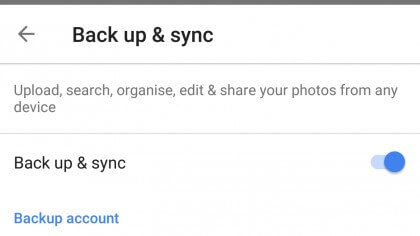
Comentario
Comentario
Respaldo y restauración de datos de Android
Proteger sus datos Android y opcionalmente restaurarlos a Android
descarga gratuita descarga gratuitaHistorias de personas
/
InteresanteOPACO
/
SIMPLEDificil
Gracias. Aquí tienes tu elección:
Excellent
Comentarios: 4.5 / 5 (Basado en: 99 El número de comentarios)